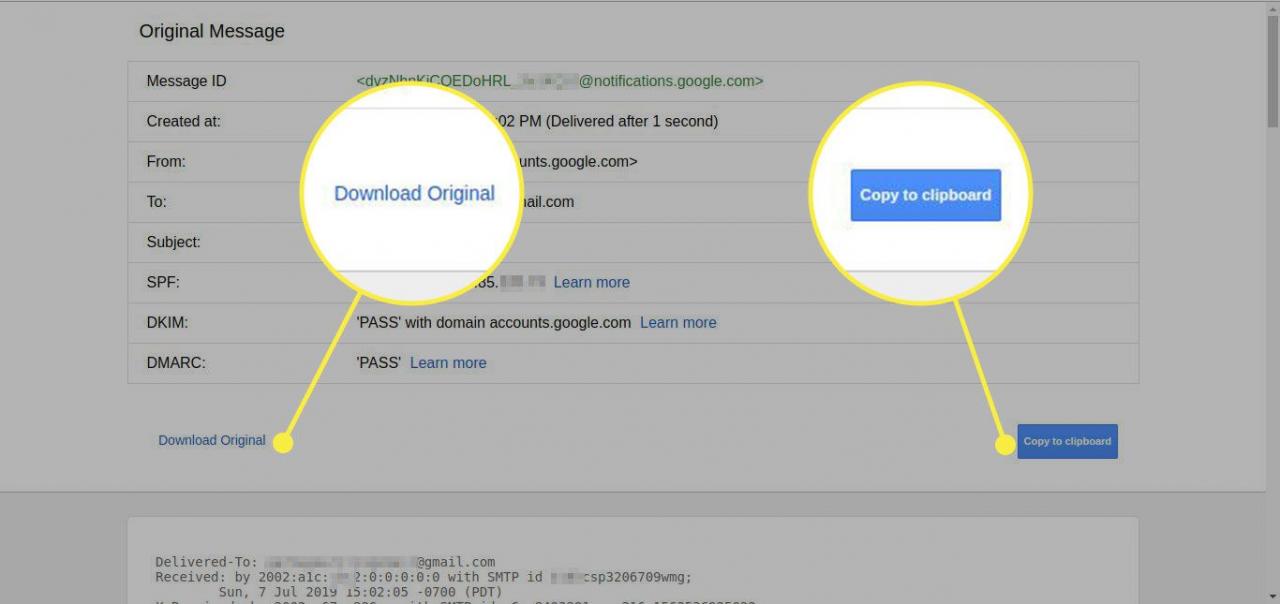Eine E-Mail, die Sie in Google Mail sehen, entspricht nicht wirklich der tatsächlichen ursprünglichen E-Mail, zumindest nicht der, die das E-Mail-Programm beim Empfang interpretiert. Stattdessen gibt es einen versteckten Quellcode, den Sie anzeigen können, um zusätzliche Informationen anzuzeigen, die nicht in der regulären Nachricht enthalten sind.
Sie können den vollständigen Quellcode einer E-Mail nur anzeigen, wenn Sie die Desktop-Version von Google Mail oder Posteingang verwenden. Die mobile Google Mail-App unterstützt das Anzeigen der Originalnachricht nicht.
So zeigen Sie den Quellcode einer Google Mail-Nachricht an
Der Quellcode der E-Mail zeigt die E-Mail-Header-Informationen und häufig den HTML-Code, der steuert, wie die Nachricht angezeigt wird. Dies bedeutet, dass Sie sehen können, wann die Nachricht empfangen wurde, auf welchem Server sie gesendet wurde und vieles mehr.
-
Öffnen Sie die Nachricht, für die Sie den Quellcode anzeigen möchten.
-
Suchen Sie den oberen Rand der E-Mail, in dem sich der Betreff, die Absenderdetails und der Zeitstempel befinden. Daneben befindet sich das Antwortsymbol und die drei gestapelten Punkte für das Menü. Wähle aus drei gestapelte Punkte Symbol, um die zusätzlichen Optionen anzuzeigen.
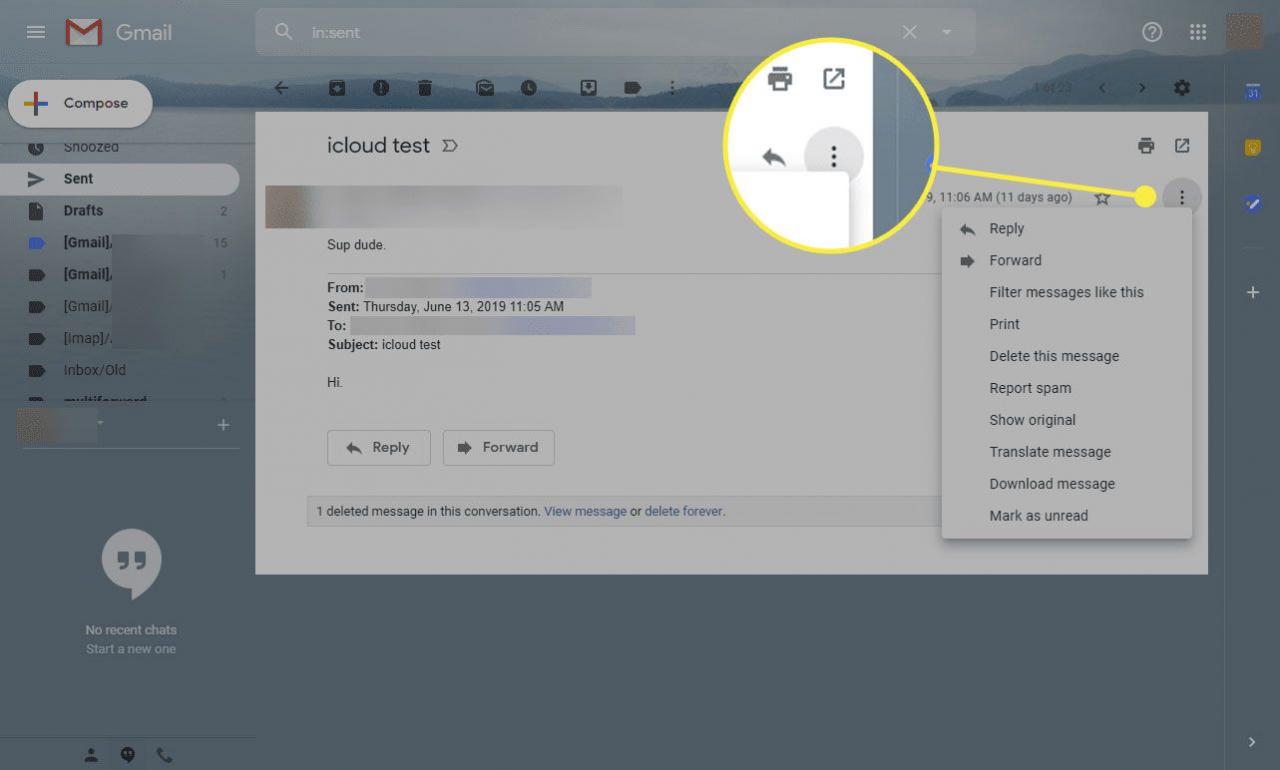
-
Auswählen Original zeigen Öffnen Sie in diesem Menü eine neue Registerkarte, auf der der Quellcode der E-Mail angezeigt wird.
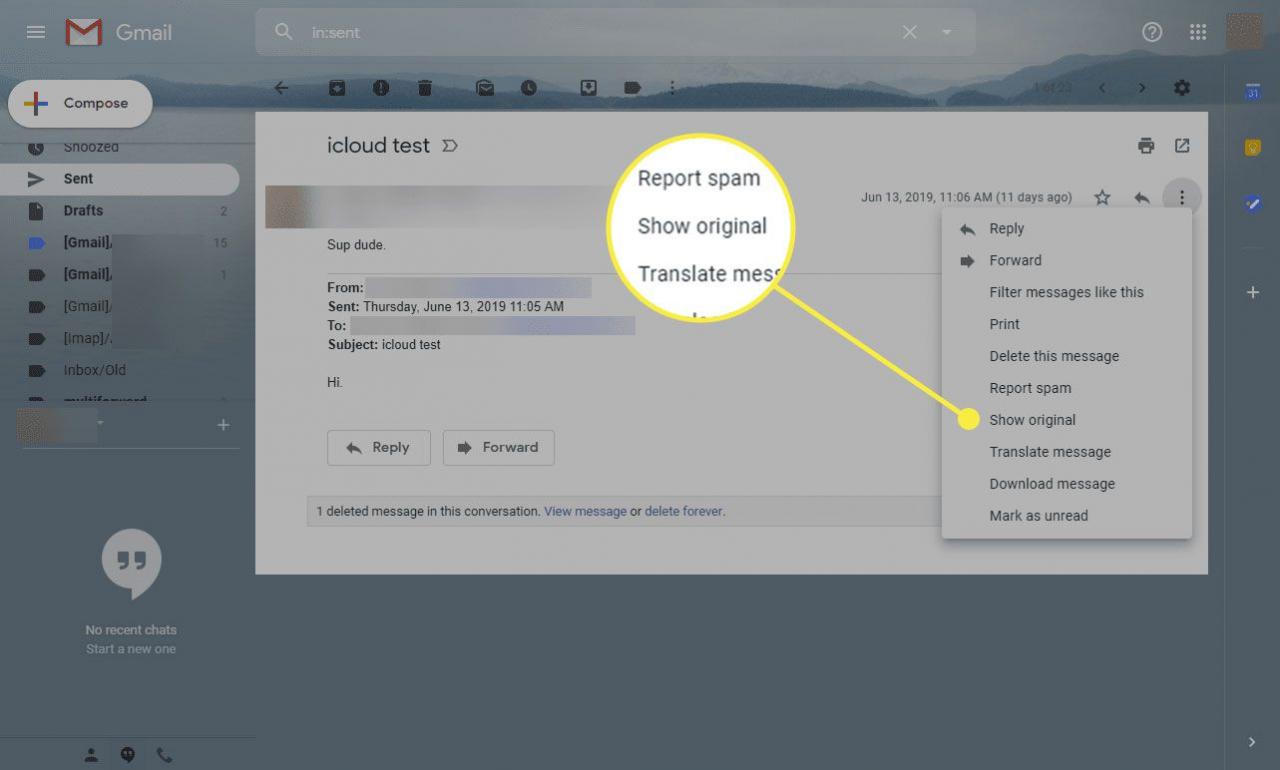
-
Der ursprüngliche Quellcode der Nachricht wird in einer neuen Registerkarte geöffnet. Oben finden Sie wichtige Details für die Nachricht und wie sie gesendet wurde. Darunter befindet sich der Klartext, der zwischen E-Mail-Servern ausgetauscht wurde.
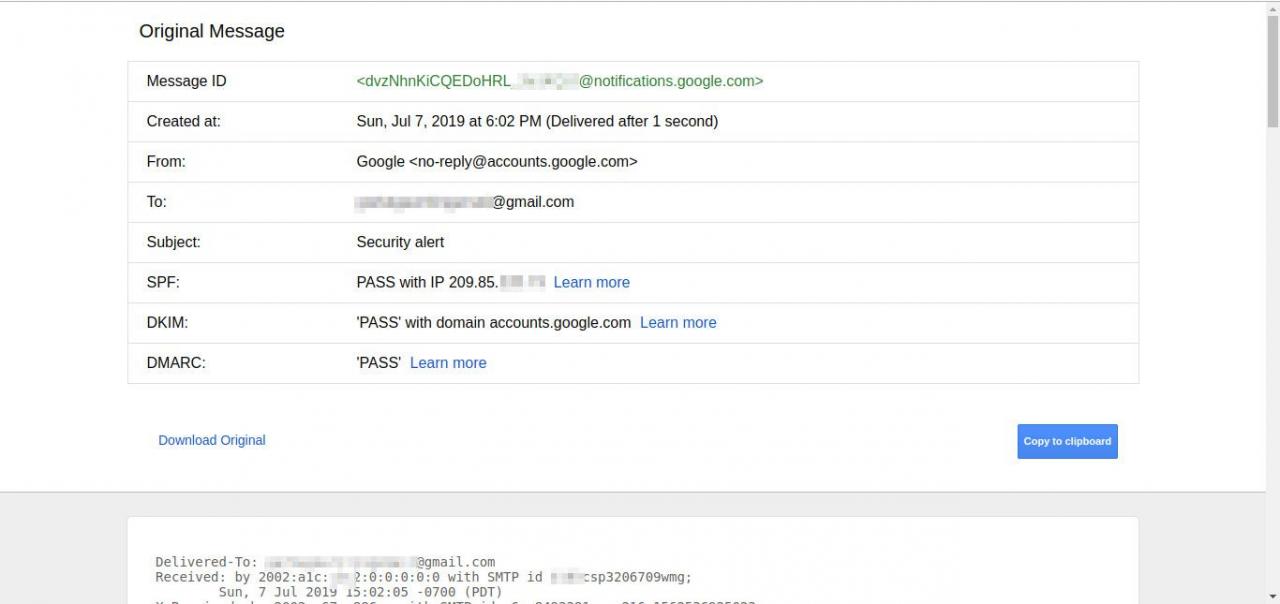
-
E-Mail-Nachrichten enthalten Informationen, die Server verwenden, um sicherzustellen, dass die Nachricht an den richtigen Ort gelangt. Sie können die Suchfunktion des Browsers verwenden, um den Anfang der eigentlichen Nachricht zu finden. Da es sich bei der Nachricht um HTML handelt, sollte sie mit einem HTML-Code beginnen <! DOCTYPE html> Etikett. Öffnen Sie die Suche mit Strg + F.. Dann suchen Sie nach DOCTYPE um zum Anfang des Nachrichteninhalts zu gelangen.
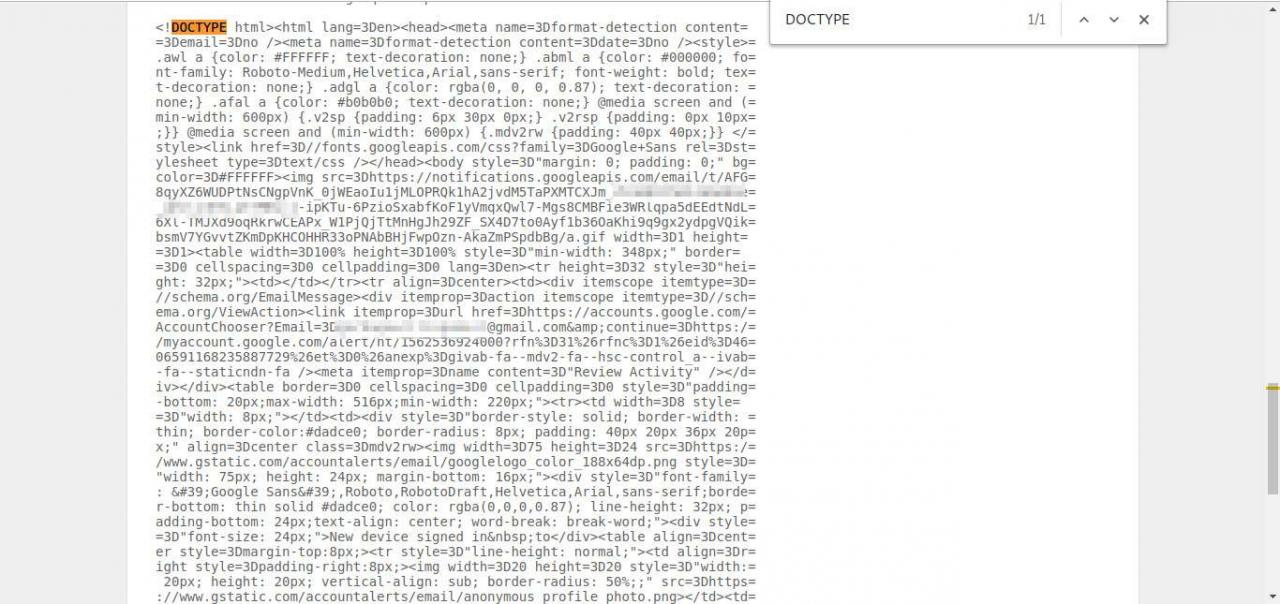
-
Wählen Sie aus, um die ursprüngliche Nachricht als TXT-Datei herunterzuladen Original herunterladen. Oder wählen Sie In die Zwischenablage kopieren um den gesamten Text zu kopieren, damit Sie ihn an einer beliebigen Stelle einfügen können.